
Du kanske vill konvertera dina videor från ett filformat till ett annat. Med detta behöver du en videokonverterare som gör jobbet åt dig. Konvertering av videor är bra om du vill se till att din videofil fungerar på en annan enhet.
I den här artikeln kommer vi att ge dig en lista över den bästa gratis videokonverteraren och onlinekonverterare. Vi kommer att lista funktionerna hos dessa omvandlare. På så sätt kan du bestämma vilken som är bäst för dina behov. Läs vidare för att lära dig mer.
InnehållsguideDel 1. Den Winner: DumpMedia Video ConverterDel 2. Bästa gratis videokonverterare: Runner-UpsDel 3. Avslutningsvis
Den klara vinnaren när det gäller att konvertera videor är DumpMedia Video Converter. Den stöder nästan alla mediefilformat och har blixtrande snabba konverteringshastigheter. Förutom att låta dig konvertera filer låter programvaran dig redigera ljud- och videoinnehåll.
Att förbättra kvaliteten på dina videor är också möjligt med verktyget. Detta multifunktionsverktyg har många funktioner som låter dig redigera, konvertera och dela medieinnehåll du vill. Detta verktyg är en klar vinnare vad gäller kvalitet. Det låter dig konvertera videor från flera filformat till många utdataformat. Du kommer inte ångra att du fick denna multifunktionsprogram på grund av dess kapacitet och solida, robusta funktioner. Handen ner till vinnaren: DumpMedia Video Converter. Det här är en artikel om hur man använder detta Dumpmedia Video Converter, om du är intresserad av Dumpmedia videoomvandlare kan du klicka på den.
Det fina med Any Video Converter är att den stöder olika medieformat. Du kan också lägga till videoeffekter innan konverteringsprocessen. Nackdelen med att använda det här verktyget är att det uppmanar dig att uppgradera till AVC Pro efter varje konvertering. Dessutom försöker den under installationsprocessen att installera en annan uppsättning program som du kanske inte behöver.
AVC är mycket lätt att förstå och använda. Du väljer helt enkelt det filformat du vill konvertera till och du är igång. Avancerade alternativ är också tillgängliga, inklusive filsammanfogning, batchkonvertering och rambeskärning.
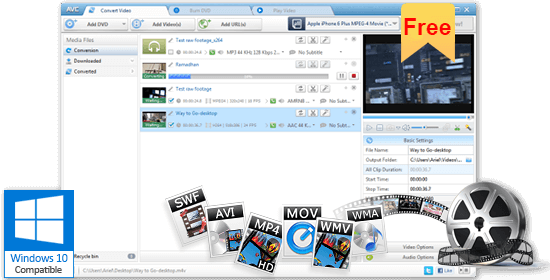
EncodeHD är en annan tvåa i vår lista över de bästa gratis videokonverterarna. Det kan köras från bärbara platser (t.ex. flash-enheter). Den delar också upp långa videor i separata bitar automatiskt. Till skillnad från andra videokonverteringsverktyg kan den inte skarva eller redigera videor.
Konverteringsprocessen kan inte pausas också. Det kan bara avbrytas eller stoppas. Denna bärbara videoomvandlare låter dig konvertera filer till filformat som kan förstås av mobila enheter och till och med spelsystem.
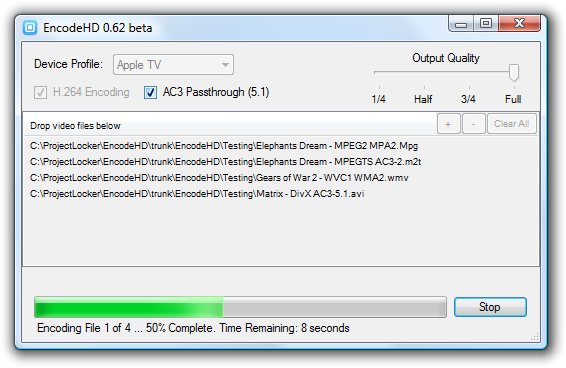
Med FileZigZag behöver du inte installera programvara bara för att konvertera videor. Dessutom kommer nedladdningslänkar att sparas i cirka 3 dagar. Nackdelen med att använda detta verktyg är att det kan hantera filer på upp till 180MB i storlek. Det finns inga alternativ för konfiguration också.
Denna online videokonverterare låter dig konvertera din video från ett populärt filformat till ett annat. Du laddar helt enkelt upp videon till webbplatsen och väntar sedan på den skickade e-postlänken för den redan konverterade filen. En stor fördel med FileZigZag är den långa väntetiden du måste gå igenom bara för att få länken till den konverterade filen. Den här bästa gratis videokonverteraren fungerar på macOS, Windows och Linux operativsystem.
Zamzar låter dig konvertera dokument, mediafiler och bilder. Inom 24 timmar kan du konvertera upp till 50 filer gratis. Nackdelen med att använda Zamzar är att konverteringshastigheten beror på mängden trafik på sajten. Nedladdningslänkar sparas endast i 24 timmar.
Källfiler har en gräns på cirka 100 MB. Detta är en stor nackdel eftersom de flesta videofiler är riktigt stora. Konverteringstiden är långsammare jämfört med andra videokonverterare online. Den stöder dock en mängd olika videoformat.

Det här verktyget är riktigt snabbt när det gäller att konvertera filer från ett format till ett annat. Den har en dra-och-släpp-funktion. En stor nackdel är att den har en uppsvälld installation och den ger inga kvalitetsalternativ för konfiguration.
Den har ett väldigt enkelt gränssnitt, men du måste vara försiktig eftersom det finns många annonser på deras webbplats som ser ut som den riktiga nedladdningslänken. Naturligtvis är de faktiskt inte den verkliga affären. Den sanna nedladdningslänken är färgad orange. Den finns bredvid versionen, licensen och även kompatibilitetsinformation.
Clone2 är en annan programvara på vår lista över de bästa gratis videokonverterarna. Den konverterar videorna samtidigt som videokvaliteten bibehålls och skapar små mediefiler. Den har dock en opålitlig kundsupporttjänst och är lite långsammare jämfört med annan programvara.
Gränssnittet ser okej ut och omvandlaren fungerar bra. Det visar dock ett popup-fönster efter varje konvertering som uppmanar dig att uppgradera till Pro-versionen. Om du vill använda gratisversionen måste du stänga denna popup-skärm varje gång.
Denna videokonverterare låter dig lägga till filer som finns på Blu-ray-skivor eller lokala enheter. Dessutom har den integration med Dropbox och Google Drive. Tyvärr gör programvaran det svårt för dig att avinstallera hela programmet. Dessutom ber den dig ständigt att uppgradera till den betalda versionen.
Det fantastiska med DivX-omvandlaren är att den konverterar videor till 4K-upplösning. Denna upplösning är en extremt hög upplösning som är lämplig för stora skärmar. För att skapa videor med en upplösning på cirka 4K måste du aktivera alternativet "Aktivera DivX HEVC Plug-in." Detta kan ses under installationsprocessen och är inte valt som standard. DivX Converter stöder båda Windows och macOS.
Denna online videokonverterare kräver ingen installation eller registreringar för att börja konvertera dina videor från ett format till ett annat. Dessutom behöver du inte ha en kopia av filen lagrad lokalt på din enhet. Tyvärr har den begränsad funktionalitet och tillåter dig inte att spara anpassade förinställningar.
Med Online Converter kan du till och med konvertera videor genom att helt enkelt skriva in URL:en till videon du vill ändra till ett annat filformat. Den har också flera in- och utmatningsalternativ. Onlinekonverteraren kan också konvertera PSD-filer i lager till flera bilder som du faktiskt kan ladda ner till ett ZIP-arkiv. Du kan använda den på olika operativsystem som t.ex Windows, macOS och Linux eftersom det bara kräver en webbläsare.
Bortsett från att konvertera videor låter det här verktyget dig lägga till ljud och andra voice-overs till det. Den har också ett stort utbud av olika övergångseffekter. Du kan dock inte justera videons mättnad, kontrast och andra effekter.
Detta är en del av Windows programsvit och låter dig konvertera videor från ett brett utbud av filformat till ett annat. Nackdelen med att använda detta verktyg är att det kan vara svårt och komplicerat att skarva och redigera videor. Men om du letar efter den bästa gratis videokonverteraren är detta fortfarande en bra programvara att använda.
Det fina med MediaCoder är att du kan konvertera ljud med hög kvalitet. Synkronisering av undertexter är också möjligt med verktyget. Den är perfekt för nybörjare som skulle älska att konvertera ljud och video från ett format till ett annat.
Gratisversionen av MediaCoder är dock en tungviktsmästare när det kommer till annonser. Ibland inträffar fel under konverteringsprocessen. Den tillhandahåller en konfigurationsguide som låter dig välja de inställningar du önskar för din konverterade fil.
Format Factory ger snabba konverteringar även för partier av mediefiler. Verktyg för att sammanfoga och mixa filer finns också tillgängliga. Nackdelen med denna programvara är att den har en tråkig och komplicerad installationsprocess. Arbetsflödet och gränssnittet är inte lika enkelt och ser besvärligt ut.
Under installationen av Format Factory kan den installera andra program som du kanske inte behöver. Du kan stoppa detta genom att avsluta Format Factorys installationsprogram. Efter det kan du helt enkelt öppna verktyget och sedan använda det som du vill.
Det fantastiska med denna videokonverterare är att den fungerar korrekt även på mobila enheter. Du kan använda den för att även bränna filer till en skiva. Konverteringsprocessen är dock riktigt långsam. Du kan till och med behöva ytterligare webbpaket för att kunna använda andra funktioner.
Avancerade alternativ för denna videokonverterare låter dig kombinera olika filer till en fil. Det är också möjligt att redigera längden på videor och lägga till undertexter. Modern WinDows operativsystem kan enkelt köra detta verktyg.
Med Oxelon kan du koda video och ljud separat. Gränssnittet är anpassningsbart även om det inte finns någon dokumentation. Du kan inte göra flera saker samtidigt under konverteringsprocessen. Det här verktyget är dock väldigt lätt att använda och förstå. Den har några grundläggande inställningar som gör att du kan ändra bildhastighet, bredd och höjd på videorna.
Denna tvåa på vår lista över de bästa gratis videokonverterarna har flerspråkigt stöd. Du kan också använda den för att konvertera videor från den gigantiska YouTube. Det tillåter dock inte konvertering av flera filer. Du kan inte använda den för att ändra bildförhållandet också.
Denna programvara kan till en början verka förvirrande. Men om du följer instruktionerna på skärmen är det faktiskt lätt att använda. Den stöder många av de stora filformaten. Dessutom behöver du bara gå igenom några få steg för att konvertera din video.
Detta har ett intuitivt, smidigt, dra-och-släpp-gränssnitt med många förinställningar att använda. Du får dock inte möjlighet att manuellt ändra videokonfigurationen. Batchkonvertering stöds inte heller av Miro.
Miro är ett populärt verktyg för att spela upp mediafiler. Men de har också en gratis omvandlare. Den har ett mycket enkelt gränssnitt där dra och släppa videor görs snabbt. Välj sedan helt enkelt vad du vill att din konverterade fil ska vara. Det är allt!
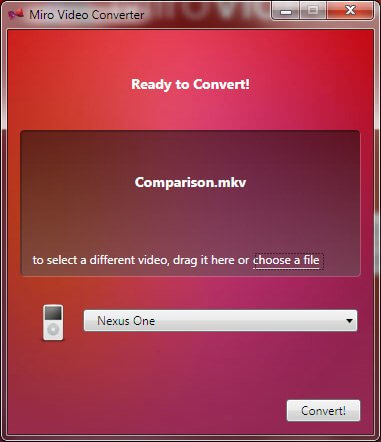
Det fina med det här verktyget är att det reparerar problem med tidskoder och andra filfel. Du kan också använda den för att lägga till vattenstämpel till dina videor. Du kan dock inte använda den för att separat redigera ljud- och videofilerna.
Dessutom kräver MPEG Streamclip att du faktiskt har QuickTime på din dator. Dess gränssnitt verkar enkelt. Den har dock många komplicerade alternativ som du kan se i Arkiv-menyn. Du kan också konvertera filer från DVD-skivor och URL:er. Programvaran är helt portabel. Detta innebär att installation inte är nödvändig.
Det fantastiska med det här verktyget är att det har minimal kvalitetsförlust när du konverterar dina filer till en lägre bithastighet. Det är inte det bästa verktyget för nybörjare och kräver användning av ytterligare programvara för att rippa DVD-skivor.
Det är otroligt lätt att förstå och använda. Den stöder dock bara ungefär två olika utdataformat. Dessa två är dock riktigt populära filformat. HandBrake kan användas på Ubuntu, macOS och Windows operativsystem.
Du kan använda det här verktyget för att implementera batchkonvertering genom dess dra-och-släpp-gränssnitt. Både 2D och till och med 3D-videor kan konverteras. Men det installerar adware på din dator i hemlighet och gränssnittet är inte så vackert.
SUPER stöder många utdataformat. Gränssnittet är inte så användarvänligt. Det är inte lika snyggt. Den stöder dock en hel del format för både input och output. Dessutom kan den skapa konverterade filer av hög kvalitet utan att lägga till sin egen vattenstämpel i den.
Installationsprocessen kan vara lite tråkig eftersom den installerar många onödiga program. Du kan dock helt enkelt avsluta detta för att visa det verkliga SUPER-installationsfönstret. Det fungerar med de flesta versioner av WinDows operativsystem.
Den bästa gratis videokonverteraren vi rekommenderar är stilla DumpMedia Video Converter. Den konverterar ljud- och videofiler till nya högkvalitativa, så att du kan använda den på olika enheter och plattformar. Den här guiden har visat dig många videokonverterare men DumpMedia är fortfarande bäst. Vi rekommenderar det för både nybörjare och avancerade användare eftersom verktyget är mycket lätt att använda och har kraftfulla, robusta funktioner som företaget är stolt över.
